|
最新文章
|
点晴ERP企业管理信息系统
→『 经验分享&操作答疑 』
本版文数:2352 今日文数:1571
|
|
点晴ERP-销售发票反审操作
点击进入如下图:点中一条后,再点击反审按钮
如下图:点击反审按钮如下图:
|
|
很多公司上ERP,都会经历一个很有趣的现象:刚上线时,全公司都喊着“数字化转型”“业务财务一体化”,好像整个企业都要被系统改造得井井有条。可过了没多久,你会发现:业务部门一个个跑回Excel、微信、甚至纸质单据里,系统里的数据空荡荡,最后留下的,只有财务部门在死磕ERP。销售、采购、生产,照样按老办法干活;系统里的账倒...

|
|
说真的,我以前最怕的就是做PPT。每次一打开PowerPoint,感觉整个人都不好了。明明脑子里一堆想法,可一做起来就卡壳。调格式对不齐,插图片大小不合适,改个颜色丑到哭……经常一搞就是大半夜,最后交上去还被老板说“缺乏设计感”。我真的会谢!直到上个月,同事小李神秘兮兮地给我推荐了个叫pptist的工具。我当时还翻了个...
|
|
点晴ERP-BOE返退品生产入库流程
1.进入ERP系统之后,在左侧的功能菜单里找到“BOE定制”,点开“成品返退”,点击“新增返退品生产入库”。
2.进入界面后,按图操作:选择对应的订单子类型(正常返退品、制损品),然后选择对应入库仓库。
3.接下来下方点击“货品编码”,会弹出物料信息窗口。
在弹窗的...
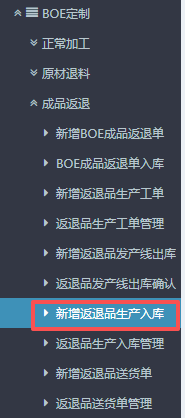
|
|
ERP供应商平台-华勤标签制作操作流程
操作步骤:进入到菜单-华勤标签信息管理
进入界面后,点击“新增HQ标签信息”按钮
进入界面后,选择内箱或者外箱,输入绑定标签个数,选择对应的单号以及必填内容确认无误后,点击提交完成操作
|
|
点晴ERP-BOE返退品发产线出库流程
1.进入ERP系统之后,在左侧的功能菜单里找到“BOE定制”,点开“成品返退”,点击“新增返退品发产线出库”。
2.进入界面后,按图操作:选择发货仓库,备注可根据需要补充。
3.接下来在下方点开“物料编码”,会有物料信息窗口弹出。
在弹出的物料信息窗口内,按图操作:点...
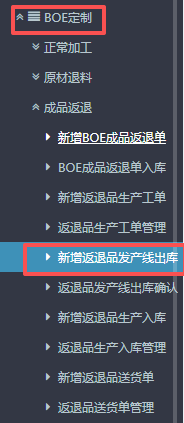
|
|
点晴ERP-BOE成品返退单流程
进入ERP系统之后,在左侧功能菜单里点击“BOE定制”,点开“成品返退”,点击“新增BOE成品返退单”。
2.进入界面后,按图操作:点击选择入库仓库。备注可根据情况补充。
3.接下来在下方点开“物料编码”,会弹出物料信息界面。
在弹出的窗口内,按图操作:点击选择物料大类,点...
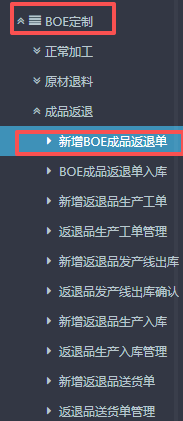
|
|
点晴ERP-BOE生产退料回仓单流程
1.进入ERP系统之后,在左侧的功能菜单里找到“BOE定制”,点开“原材退料”,点击“新增生产退料回仓单”。
2.进入界面之后,按图操作:点击选择入库仓库,然后查找仓位。备注可根据情况补充。
3.接下来点击下方的“物料编码”,会弹出对应的物料信息窗口。
按图操作,在弹出...
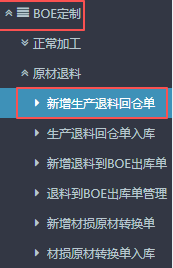
|
|
点晴ERP-BOE成品入库流程
1.进入ERP系统之后,点击“BOE定制”,点开“正常加工”,然后找到“新增成品生产入库单”。
2.进入界面后,按图操作:选择好对应入库仓库。备注可根据情况填写。
3.接着点击下方的“货品编码”,会弹出物料的信息界面。
弹出界面后,按图操作:选择订单来源,然后点击查询...
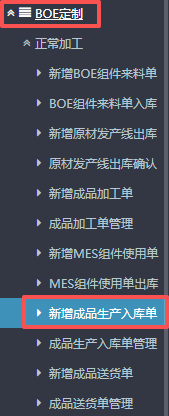
|
|
点晴ERP-BOE原材发产线出库流程1.进入ERP系统之后,在左侧功能菜单里找到“BOE定制”,点击“正常加工”,找到“新增原材发产线出库”。
2.进入界面之后,按图操作,选择好发货仓库(备注的话根据情况填写)。
3.接着在界面中填写“物料编码”,点击编码会弹出物料信息窗口。
在弹出的物料信息窗口里,找到对应的原...
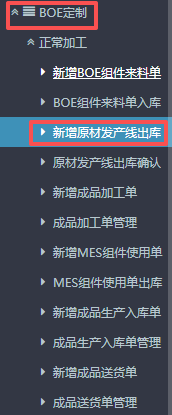
|
|
点晴ERP-BOE组件来料单流程
1.进入ERP系统之后,在左侧的功能菜单里下方可以找到“BOE定制”,点击后找到“正常加工”。然后点击打开“新增BOE组件来料单”。
2.进入“新增BOE组件来料单”界面后,先填写好基本的信息:入库仓库、收货日期。以及有需要的话可以根据情况填写来料的备注信息。3.填写BOE组件来料...
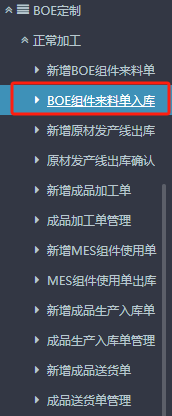
|
|
点晴ERP-BOE材损原材转换流程
本流程是针对成品的质量状态为“BOE材损品”,对材损品原材进行转换的操作:
1.进入ERP系统之后,在左侧的功能菜单里找到“BOE定制”,点开“原材退料”,点击“新增材损原材转换单”。
2.进入界面后,点击选择材损料号,弹出界面:点击查询,然后选择对应的物料。
3.选好物料后...
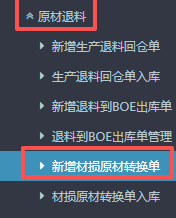
|
|
点晴ERP-BOE返退品生产工单流程
1.进入ERP系统之后,在左侧的功能菜单里找到“BOE定制”,点开“成品返退”,点击“新增返退品生产工单”。
2.进入界面后,按图操作:选择订单来源,备注有需要可补充。
3.接下来在下方找到“货品编码”点开,会有物料信息弹窗。
在弹窗的信息窗口内,按图操作:点击选择物料...
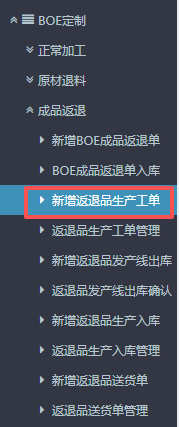
|
|
点晴ERP-BOE生产成品加工单流程
进入ERP系统之后,在左侧的功能菜单里找到“BOE定制”,点开“正常加工”,点击“新增成品加工单”。
2.进入界面后,按图操作:选择订单来源,备注有需要可补充。
3.接下来在下方找到“货品编码”点开,会有物料信息弹窗。
在弹窗的信息窗口内,按图操作:点击选择物料大类,点...
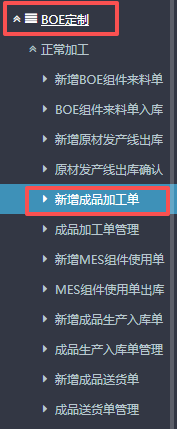
|
|
点晴ERP-BOE关于MES组件使用单流程
1.进入ERP系统之后,在左侧功能菜单里找到“BOE定制”,点开后点击“正常加工”,找到“新增MES组件使用单”。
2.进入界面之后,按图操作:根据情况选择入库类型(正常、制损、材损),然后点击选择生产单号。
3.接下来来到下方,先点击“物料编码”,然后会弹出物料界...
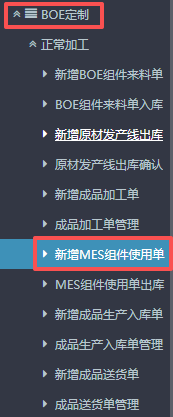
|
|
测试
点晴ERP系统销售管理模块操作流程指引
销售模块操作流程指引登录ERP系统在登录窗口输入用户名和密码登录点晴ERP系统
登录名由网管分配,初始密码为123456新增物料信息进入【系统管理】->【物料管理】->【新增物料】(相关操作视频)
新增物料类别:选择所属大类->点击相应位置的红色字进行->右边...
|
|
点晴ERP-BOE返退_自主重工转换流程
本教程是针对BOE成品返退流程中返退来源为“自主重工”,需要进行物料状态调整。注:如果是正常BOE返退品的话可直接到最下方的“BOE返退品流程”!
1.进入ERP系统之后,在左侧的功能菜单里找到“仓库管理”,点开“物料在库管理”,点击“新增物料状态调整单”。
2....
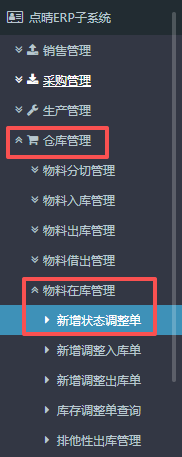
|
|
|
|
点晴ERP-BOE返退品送货单流程
1.进入ERP系统之后,在左侧的功能菜单里找到“BOE定制”,点开“成品返退”,点击“新增返退品送货单”。
2.进入界面后,按图操作:点击选择送货类型,然后选择对应客户。
3.接着到下方点击“物料编码”,会弹出物料信息窗口。
在弹出的物料信息窗口内,选择物料大类,点击查询...
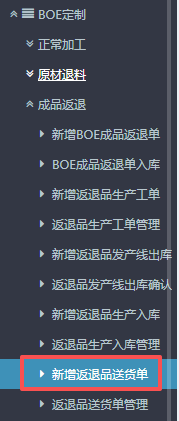
|
|
点晴ERP-调拨出库单-编辑操作
点击进入如下图;点击一条信息后,背景变色后,点击编辑按钮(注意只有未确认的订单才能编辑)如下图:可对本单的内容进行修改,最后点击编辑按钮即可如下图:
|
|
点晴ERP-调拨出库单-异常操作流程合集
点晴ERP-调拨出库单-编辑操作http://34092.oa22.cn
点晴ERP-调拨出库单-反审操作http://34095.oa22.cn
点晴ERP-调拨出库单-作废操作http://34093.oa22.cn
点晴ERP-调拨入库单-作废操作http:/...
|
|
点晴ERP-调拨出库单-操作流程合集
1-点晴ERP-新增调拨出库单-操作流程http://18485.oa22.cn
2-点晴ERP-调拨出库单-确认操作http://34091.oa22.cn
3-点晴ERP-调拨出库单-发货操作http://34090.oa22.cn
4-点晴ERP-调拨出库单-入库...
|
|
点晴ERP-调拨入库单-作废操作
点击进入如下图:点击一条信息后,背景变色后,点击作废按钮如下图:点击驳回入库单按钮
如下图:
|
|
点晴ERP-调拨出库单-驳回操作
点击进入如下图;点击一条信息后,背景变色后,点击作废按钮如下图:点击驳回出库单按钮如下图:
|
|
点晴ERP-调拨出库单-入库操作
点击进入如下图;点击一条信息后,背景变色后,点击入库按钮如下图:点击入库确认按钮如下图:
|